Khi bạn đặt 2 hoặc nhiều màn hình (monitor) cạnh nhau, điều này mang lại một số lợi thế. Bạn có thêm không gian cho các cửa sổ và chương trình khác nhau bên cạnh nhau, vì vậy bạn ít chuyển đổi hơn. Tuy nhiên, ngoài những lợi thế thiết thực, thiết lập kép cũng mang lại những lợi thế về công thái học. Trong bài viết này, BenComputer sẽ cho bạn biết lợi ích của việc đặt hai màn hình cạnh nhau và cách kết nối 2 màn hình với máy tính xách tay.
TÓM TẮT NỘI DUNG
1. Tại sao lại sử dụng hai màn hình

Ưu điểm lớn nhất của 2 màn hình đặt cạnh nhau là bề mặt màn hình lớn hơn. Với nhiều không gian hơn cho các chương trình và cửa sổ cạnh nhau, bạn làm việc hiệu quả hơn. Đây là lợi thế lớn nhất khi bạn mở rộng màn hình.
Bạn có muốn ai đó xem, ví dụ như khách hàng, nhân đôi màn hình của bạn một cách chính xác để người khác thấy chính xác ở phía bên kia.
2. Cần chú ý điều gì khi chọn hai màn hình
Khi bạn đặt 2 màn hình cạnh nhau, sẽ rất hữu ích nếu bạn có 2 màn giống nhau. Bằng cách này, bạn ngăn chặn sự khác biệt về màu sắc, đường viền trung gian mỏng và dày hoặc sự khác biệt về độ sáng, độ phân giải và kích thước màn hình. Hãy chú ý những điều sau:
- Cùng một loại bảng điều khiển cho cùng một góc nhìn.
- Cài đặt màu sắc và độ sáng giống nhau.
- Viền màn hình mỏng hay còn gọi là bezel.
- Cả hai điều chỉnh chiều cao
3. Những lợi ích sử dụng cho mỗi trường hợp
Làm và học
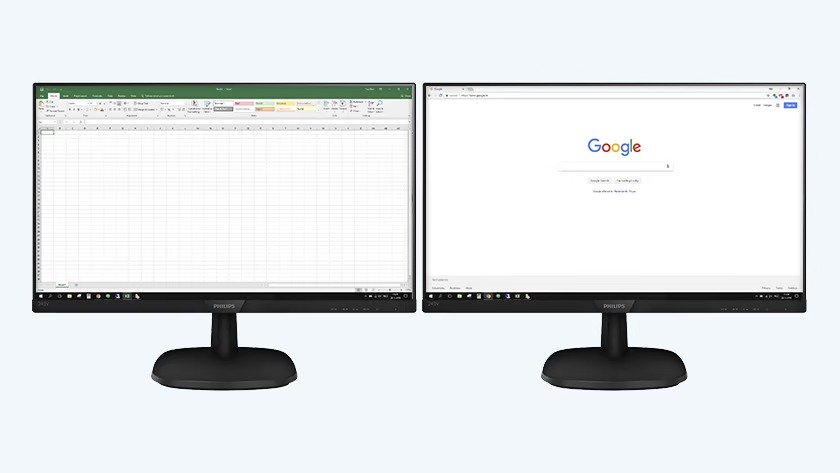
Dù bạn làm việc tại nhà hay tại văn phòng, với 2 monitor đặt cạnh nhau bạn sẽ có cái nhìn tổng quan hơn. Một màn hình lớn và ít chuyển đổi giữa các cửa sổ và chương trình hơn. Ví dụ: viết các phát hiện của bạn trong Word trên một màn hình và thực hiện phân tích dữ liệu của bạn trong Excel trên màn hình kia. Bằng cách này, bạn xử lý dữ liệu nhanh hơn và đa nhiệm dễ dàng hơn.
Chơi game
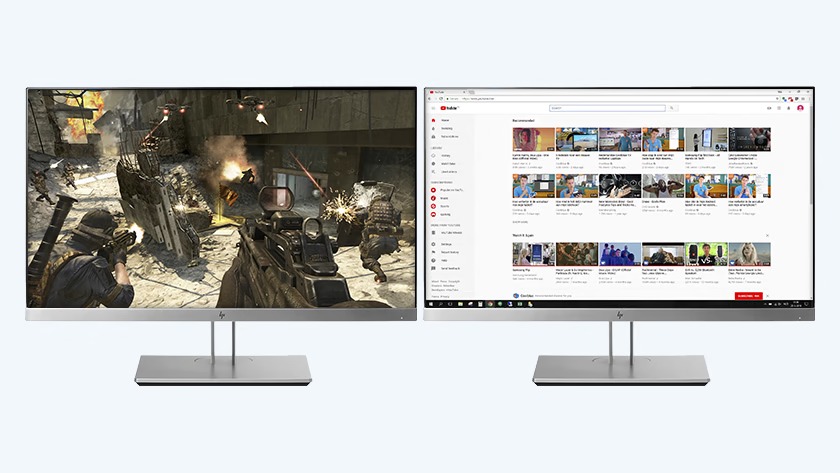
Chúng tôi không khuyên bạn nên hiển thị hoàn toàn trò chơi trên 2 màn hình, vì hành động chủ yếu diễn ra ở giữa. Khi đó một cạnh màn hình tất nhiên sẽ không hoạt động. Bạn sử dụng màn hình thứ hai làm tiện ích mở rộng, chẳng hạn như cho luồng Twitch hoặc máy chủ Discord của bạn. Bằng cách này, bạn luôn có cái nhìn tổng quan về những bình luận mà người xem để lại hoặc khi bạn đang ở trong một nhóm trò chuyện với bạn bè.
Thiết kế đồ họa và chỉnh sửa hình ảnh
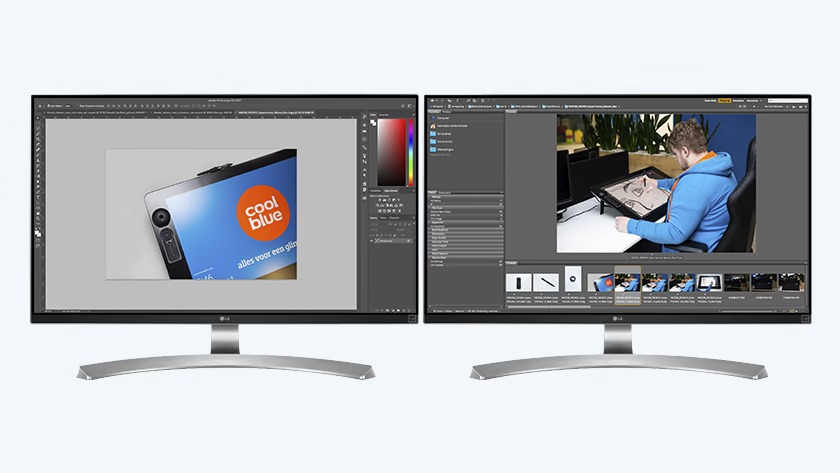
Khi bạn chỉnh sửa nhiều ảnh và video, sẽ rất hữu ích khi có màn hình thứ hai. Ví dụ: bạn có một kho dữ liệu hình ảnh, sử dụng màn hình thứ 2 để bạn không phải tiếp tục chuyển đổi giữa các thư mục và chương trình. Hoặc, sử dụng màn hình thứ hai để hiển thị bản xem trước của tác phẩm đồ họa của bạn. Bằng cách này bạn sẽ biết ngay kết quả có đúng hay không. Đảm bảo rằng cả hai màn hình có cùng độ phân giải để so sánh tốt.
4. Sắp xếp bố cục tiện dụng màn hình
50/50
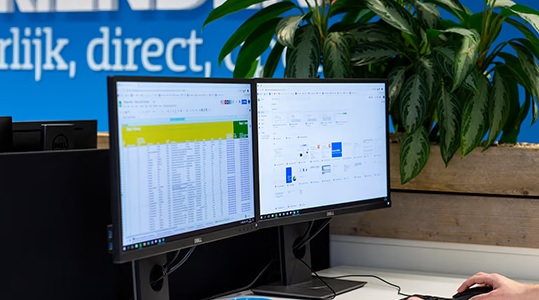
Với sự sắp xếp 50/50 của các màn hình, bạn đặt các màn hình có chiều dài bằng sải tay, với các cạnh bên trong chính xác ở giữa. Xoay nhẹ màn hình vào trong để chúng đối diện với bạn.
Bạn có làm việc trên 1 màn hình một lúc không? hãy đặt ghế, bàn phím và chuột của bạn ngay trước màn hình đó. Trong thiết lập này, bạn di chuyển cổ ít thường xuyên hơn, điều này giúp ngăn chặn các khiếu nại.
80/20

Bạn có sử dụng một màn hình nhiều hơn màn hình kia, hãy đặt màn hình đó ngay trước mặt bạn. Đặt màn hình phụ bên cạnh và hướng nó về phía bạn. Đảm bảo rằng màn hình phụ nằm ở phía bên mắt thuận của bạn. Bạn xác định mắt nào là mắt ưu thế của mình như sau:
- Tạo một viên kim cương bằng ngón trỏ và ngón cái của bạn.
- Chọn một vật như đèn hoặc cây nhà cách khoảng 6 mét.
- Mở rộng cánh tay của bạn trước mặt bạn và đặt đối tượng vào trung tâm của hình thoi.
- Nhắm mắt trái trước rồi đến mắt phải.
- Mắt mở nào có vật ở chính giữa? Đây là con mắt chủ đạo của bạn.
5. Sử dụng nhiều màn hình hay màn hình rộng

Sự khác biệt lớn nhất giữa thiết lập đa màn hình và màn hình siêu rộng là viền màn hình ở giữa. Nếu bạn xem nhiều phim hoặc chơi game thường xuyên, hãy chọn một màn hình siêu rộng, để cạnh màn hình ở giữa không làm phiền bạn. Bạn có thể phát phim ở cài đặt siêu rộng và trong trò chơi, bạn có góc xem rộng hơn sau khi điều chỉnh trường xem.




